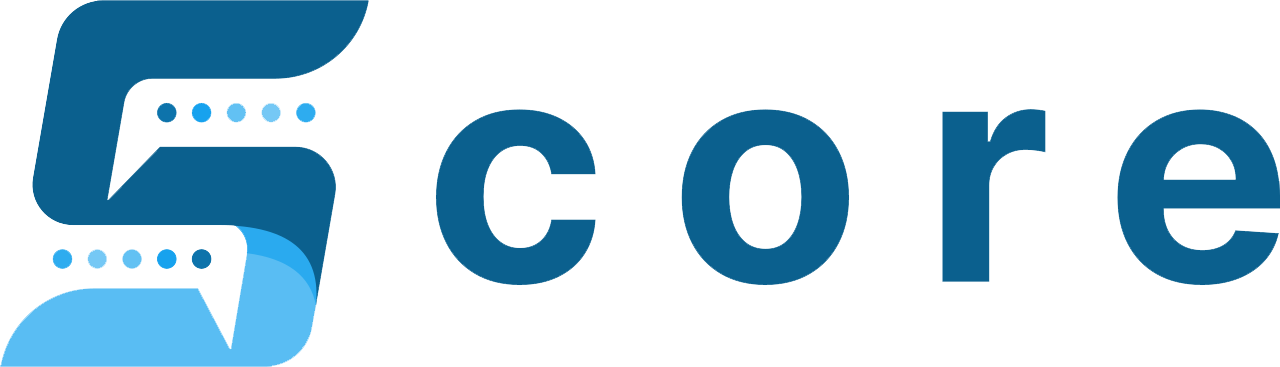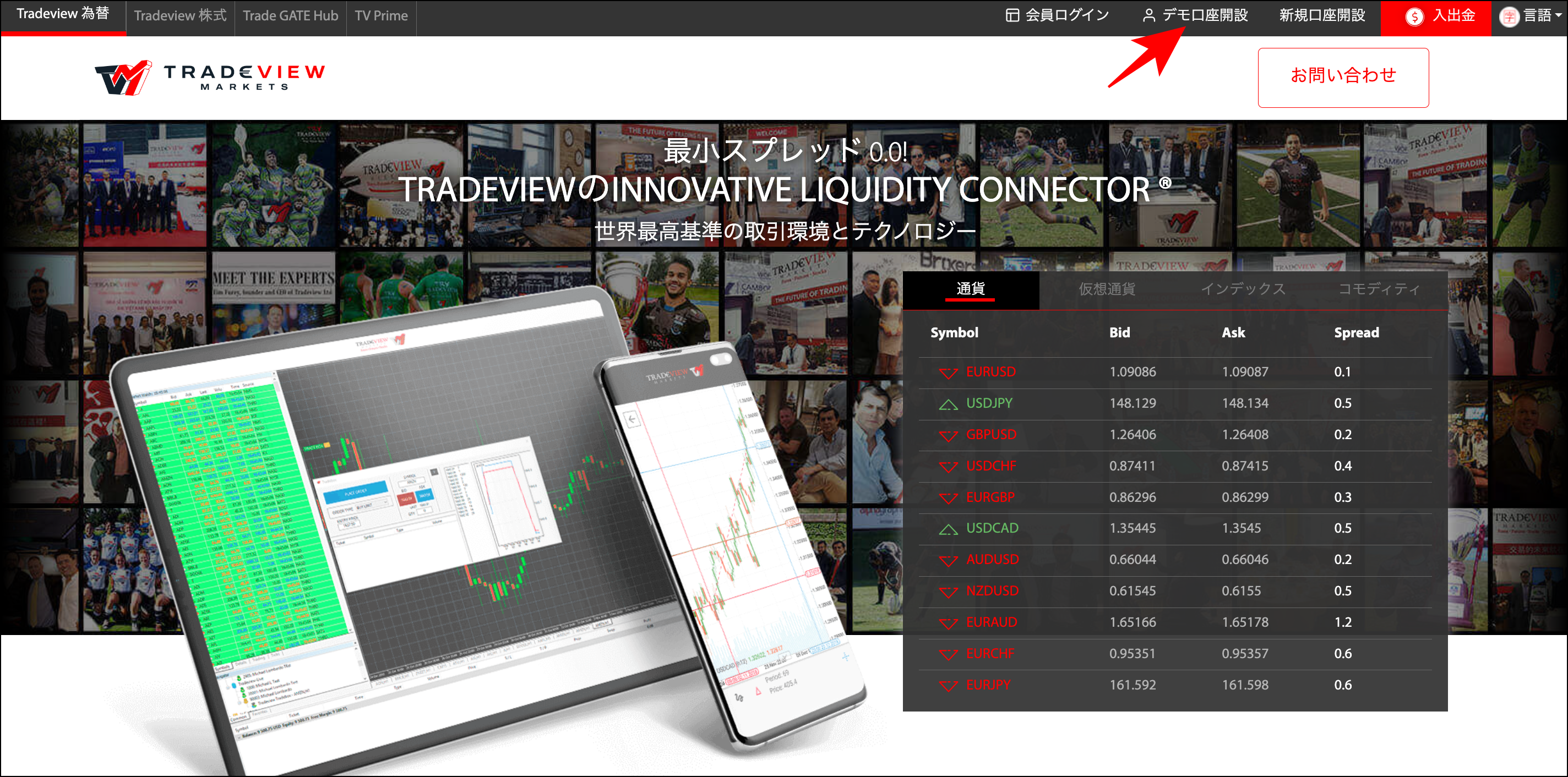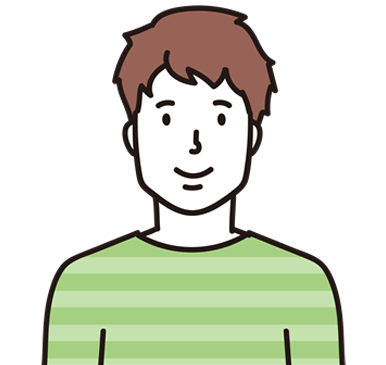 Tさん
Tさん
この記事では、Tradeviewの口座開設方法を画像付きで詳しく紹介します。
必要書類や注意すべきポイントも説明するので、初めて海外FXを利用する方も迷わず操作できるでしょう。
さらに、Tradeviewのメリット・デメリットを他者と比較しながら解説します。
 投資診断士
投資診断士
齋藤大河
また、最新ボーナス情報やデモ口座の開設手順も紹介するので、Tradeviewに興味がある方は要チェックです!
- Tradeviewは取得条件が厳しいCIMAのライセンスを保有!安全性が高い
- 口座開設に必要な書類は「本人確認書類」「現住所確認書類」の2種類
- 口座開設にかかる時間は5分程度!申請から1営業日ほどで承認される
- プラットフォームをインストールして入金すれば取引準備完了!
- Tradeviewは低スプレッドで約定力が高い!スキャルピングに最適!
Tradeviewで口座開設前に確認すべき4つのポイント

Tradeviewで口座開設する前に、まず上記4つのポイントを確認しましょう。
会社の安全性や口座開設に必要な書類などの基本的な情報をまとめているので、口座開設手続きを始める前にチェックしてください。
Tradeviewの評判は?安全性・信頼性を徹底解説
Tradeviewの評判・口コミを調査すると、主に以下の3つが目立ちます。
- スプレッドが狭く手数料を抑えられる
- cTraderが利用できる
- 入出金にはやや時間がかかる
口コミにもある通りTradeviewのスプレッドは非常に狭く、業界トップレベルとなっています。
さらにTradeviewは、取引プラットフォーム「cTrader」に対応する数少ない業者の一つです。
 こうきさん
こうきさん
Tradeviewはケイマン諸島に拠点を構え、ケイマン諸島金融庁(CIMA)の金融ライセンスを保有しています。
ケイマン諸島金融庁(CIMA)のライセンスは取得条件が世界中でもトップクラスの厳しさで、保有し続けているだけでも非常に信頼性が高い企業といえます。
 投資診断士
投資診断士
齋藤大河
Tradeviewの口座開設で審査にかかる時間
Tradeviewの口座開設では本人確認手続きが必要で、申請から承認までに1営業日程度かかります。
実際には3営業日かかった方がいるようですので、申請手続きを行ったら数日待ってみましょう。
1週間程度経っても承認されなければ、何かの手違いやトラブルが起きているのかもしれません。
Tradeview公式サイトの右上にある「お問い合わせ」から、状況確認の連絡を行いましょう。
Tradeviewで口座開設するのに必要な書類
口座開設に必要な書類は、「本人確認書類」「現住所確認書類」の2種類です。
それぞれの書類として提出可能なものを以下にまとめました。
- 運転免許証
- パスポート
- マイナンバーカード
書類には顔写真・氏名が記載されており、有効期限内でなければなりません。
また、提出時はカラーの状態でアップロードしてください。
- 住民票
- 公共料金の請求書
- 銀行明細書
現住所確認書類として提出する書類は、発行から3ヶ月以内のもののみ有効です。
氏名・現住所・発行日・発行元の4つが確認できる書類を用意してください。
Tradeviewで最初に作成する口座の口座タイプは選べない
Tradeviewで口座開設する際に、最初に作成する口座の口座タイプは選べません。
自動的に「ILC口座」となっており、MT4でのみトレード可能です。
MT5やcTraderなどのプラットフォームを利用したい場合には、追加口座を開設しましょう。
最初の口座に入金すれば追加口座の開設が可能となり、取引スタイルに合わせた口座タイプを選べます。
追加口座の開設手順は本記事「Tradeviewの「追加口座」の開設手順」にて解説しているので、参考にしながら操作を進めてください。
Tradeviewの口座開設方法【高画質画像付き】
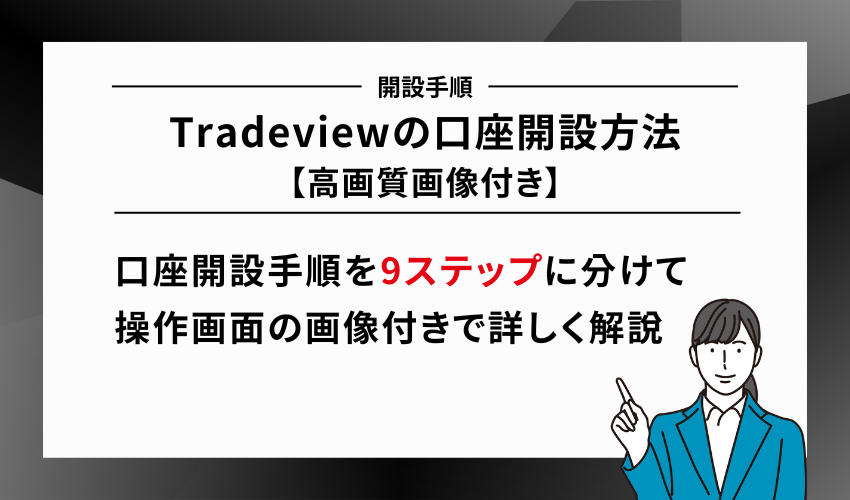
Tradeviewの口座開設方法を紹介します。
間違えやすいポイントや注意点も解説するので、参考にしながら操作してください。
パスポート番号や有効期限は、入力しなくても問題ありません。
その後、住所をローマ字表記で入力し、電話番号とメールアドレスも入力してください。
該当箇所に「本人確認書類」「現住所確認書類」をアップロードします。
利用規約などの目を通した上で署名を行い、「送信する」をクリックすれば手続き完了です。
上記9ステップに沿って操作すれば、Tradeview口座を開設できます。
ここから、操作画面の画像付きで詳しい手順を解説するので、ぜひチェックしてください。
ステップ①公式サイトで「新規口座開設」をクリックする
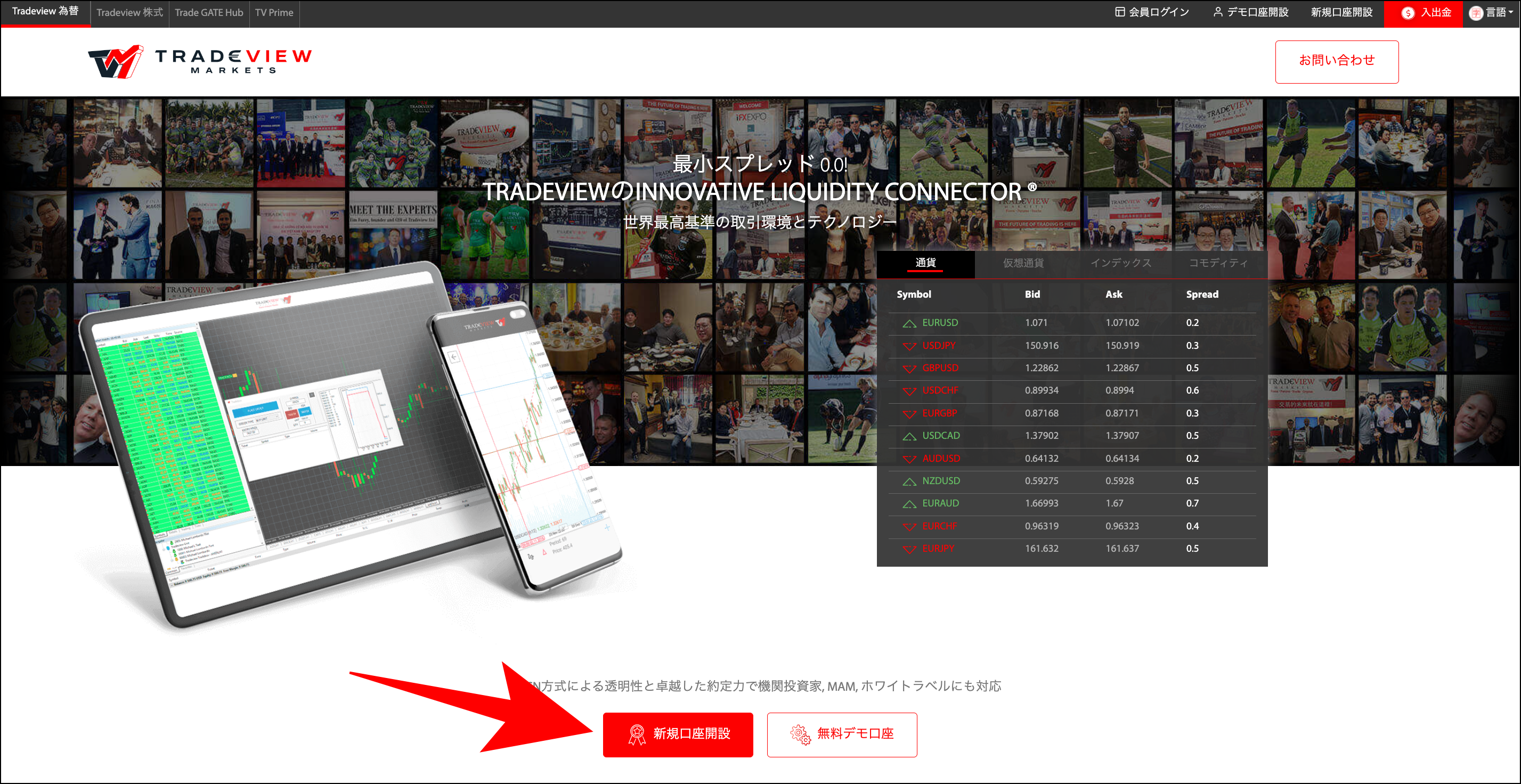
Tradeview公式サイトを開き、画面中央下部の「新規口座開設」をクリックします。
ステップ②「Tradeview個人口座」を選択する

上記のような画面が表示されるので、「Tradeview個人口座」を選択してください。
ステップ③プラットフォーム・通貨の種類を選択する

口座開設フォームでは、まず「取引プラットフォーム」と「通貨」を選択します。
それぞれ希望する条件を選択してください。
ステップ④氏名・出生地・生年月日などを入力する
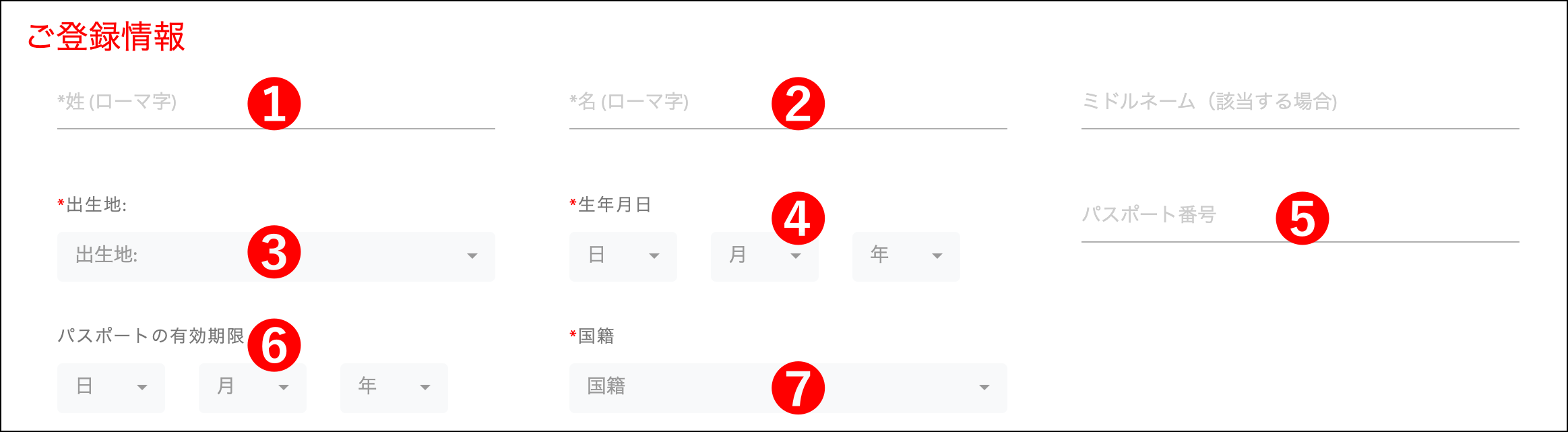
続いては、登録者のユーザー情報を入力します。
以下入力例を参考にしながら、必要事項を全て埋めてください。
| 入力項目 | 入力例 |
|---|---|
| ①姓(ローマ字) | 例)Yamada |
| ②名(ローマ字) | 例)Taro |
| ③出生地 | 例)Japan |
| ④生年月日 | 例)01日10月1990年 |
| ⑤パスポート番号 | 例)012345678 |
| ⑥パスポートの有効期限 | 例)10日01月2025年 |
| ⑦国籍 | 例)Japan |
「⑤パスポート番号」「⑥パスポートの有効期限」の入力は必須ではないため、パスポートを持っていない場合には入力しなくても問題ありません。
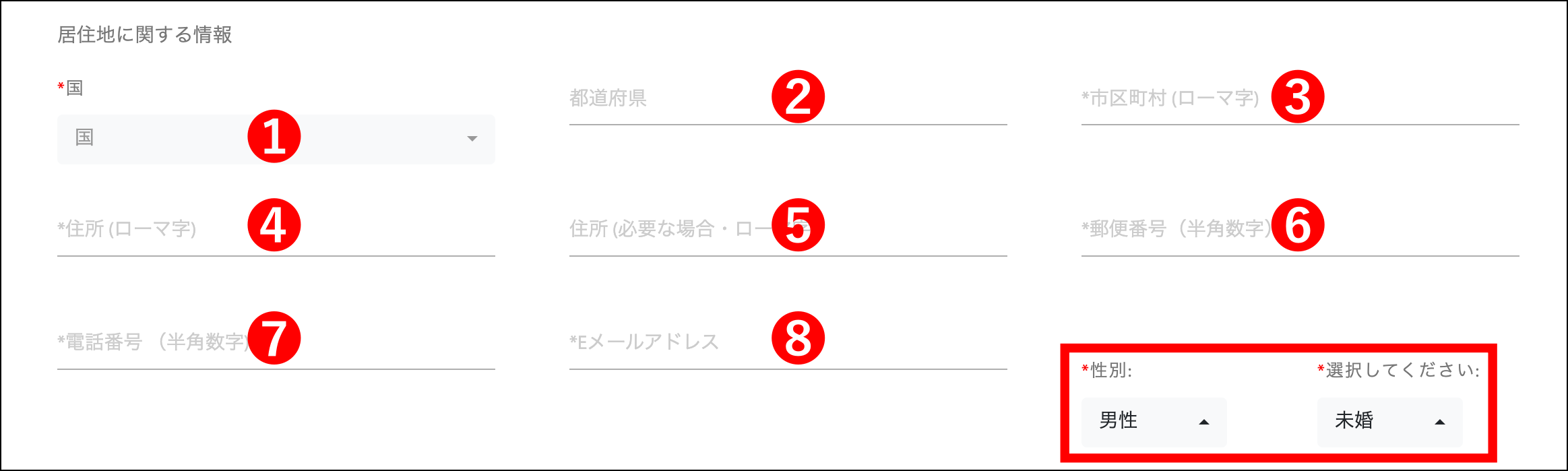
居住地に関する情報として、住所・電話番号・メールアドレス・性別を選択します。
以下の入力例を参考に、ミスがないように入力してください。
| 入力項目 | 入力例 |
|---|---|
| ①国 | 例)日本 |
| ②都道府県 | 例)東京都 |
| ③市区町村(ローマ字) | 例)Mejiro,Toshima Ku |
| ④住所(ローマ字) | 例)Apa-to101 |
| ⑤住所(必要な場合・ローマ字) | – |
| ⑥郵便番号(半角数字) | 例)1710031 |
| ⑦電話番号(半角数字) | 例)09012345678 |
| ⑧Eメールアドレス | 例)taroyamada@gmail.com |
住所はローマ字表記で入力する必要があるので、間違えないよう注意しましょう。
 あかねさん
あかねさん
ステップ⑤米国市民権・職業・資産に関する情報を入力する
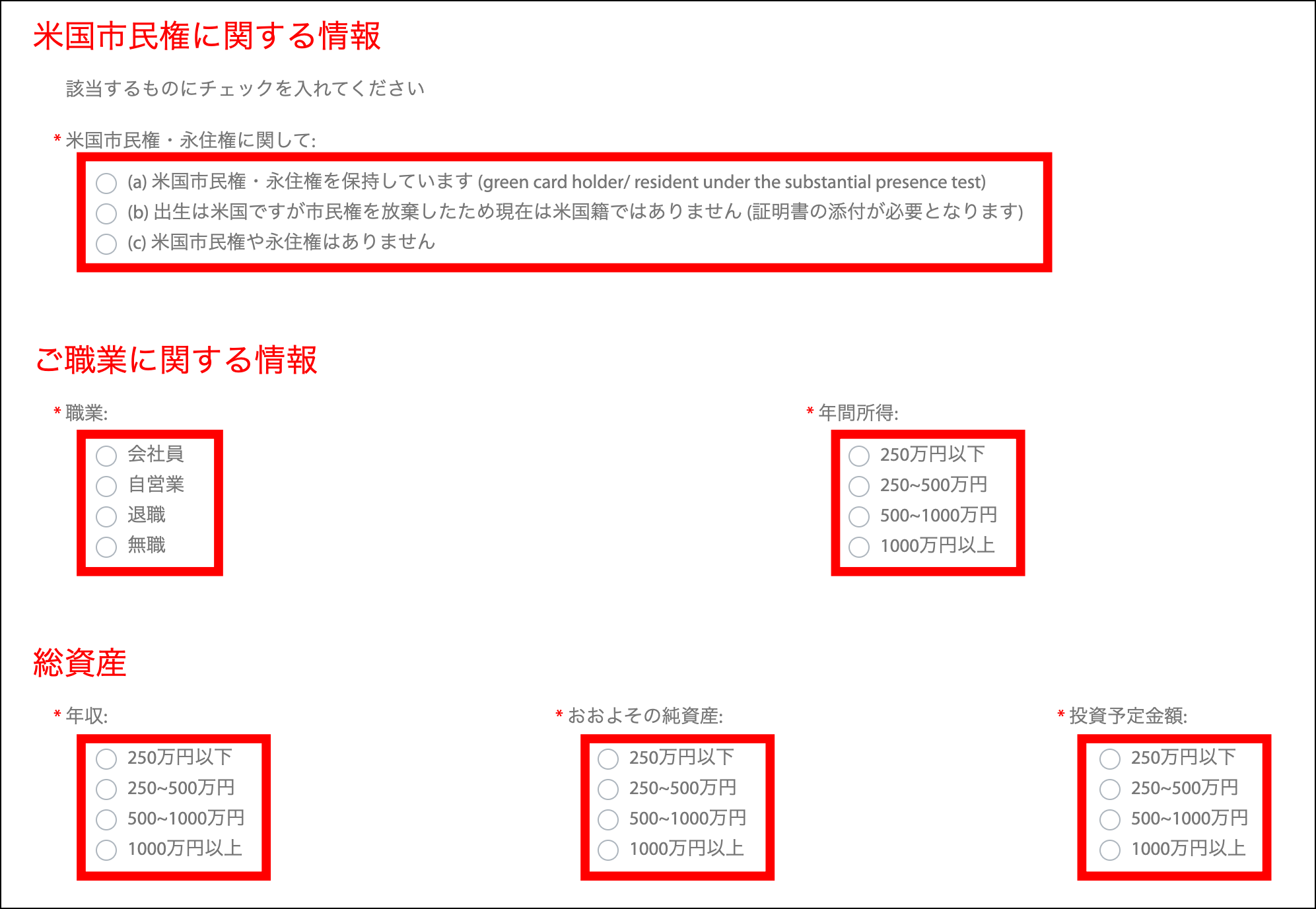
続いては、上記画面に沿って「米国市民に関する情報」「ご職業に関する情報」「総資産」の3つの項目に回答します。
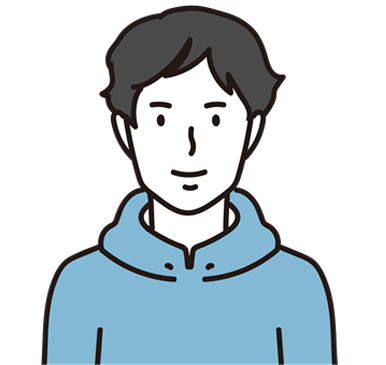 Uさん
Uさん
また、年間所得や総資産が一定以上ないと口座開設できないという条件もないため、アンケート程度の軽い気持ちで回答してください。
ステップ⑥収入源に関する情報を入力する
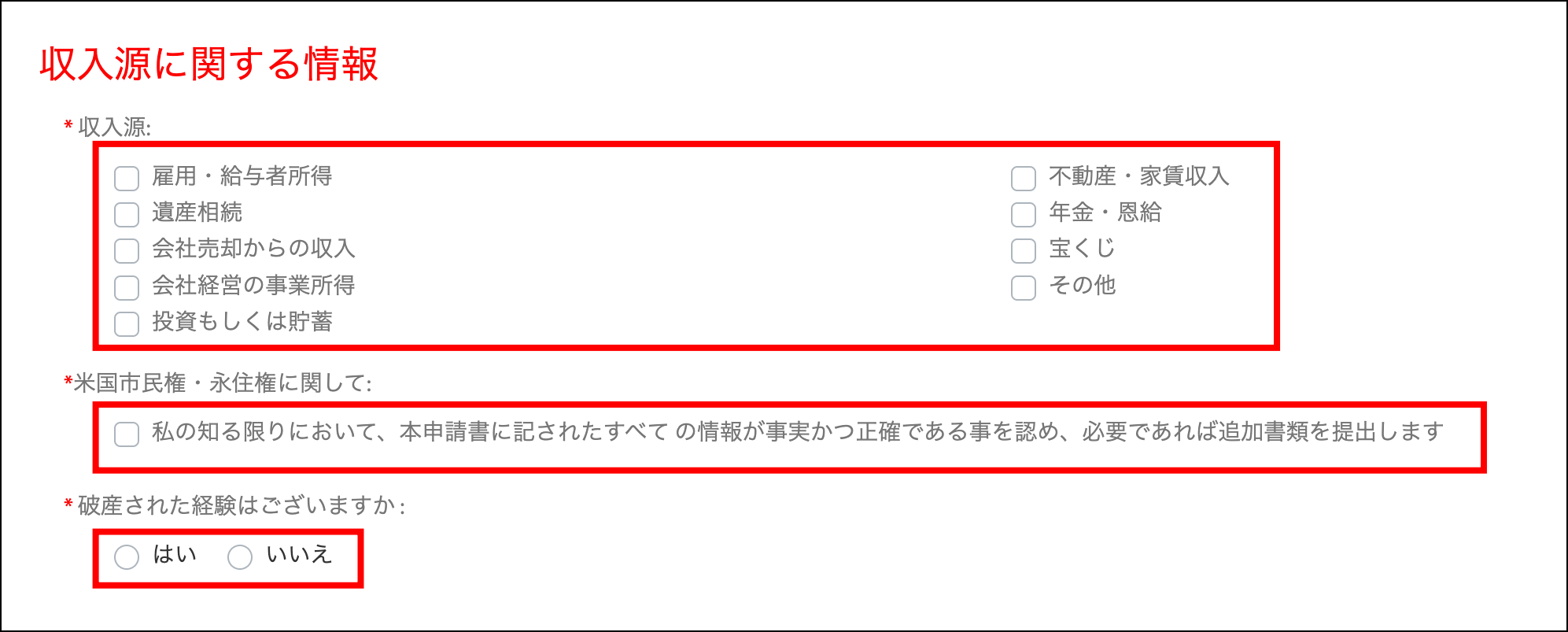
続いては、「収入源」「米国市民権」「破産経験」を回答します。
破産経験ありを選択しても口座開設できないということはないので、安心して回答してください。
ステップ⑦投資の経験を登録する
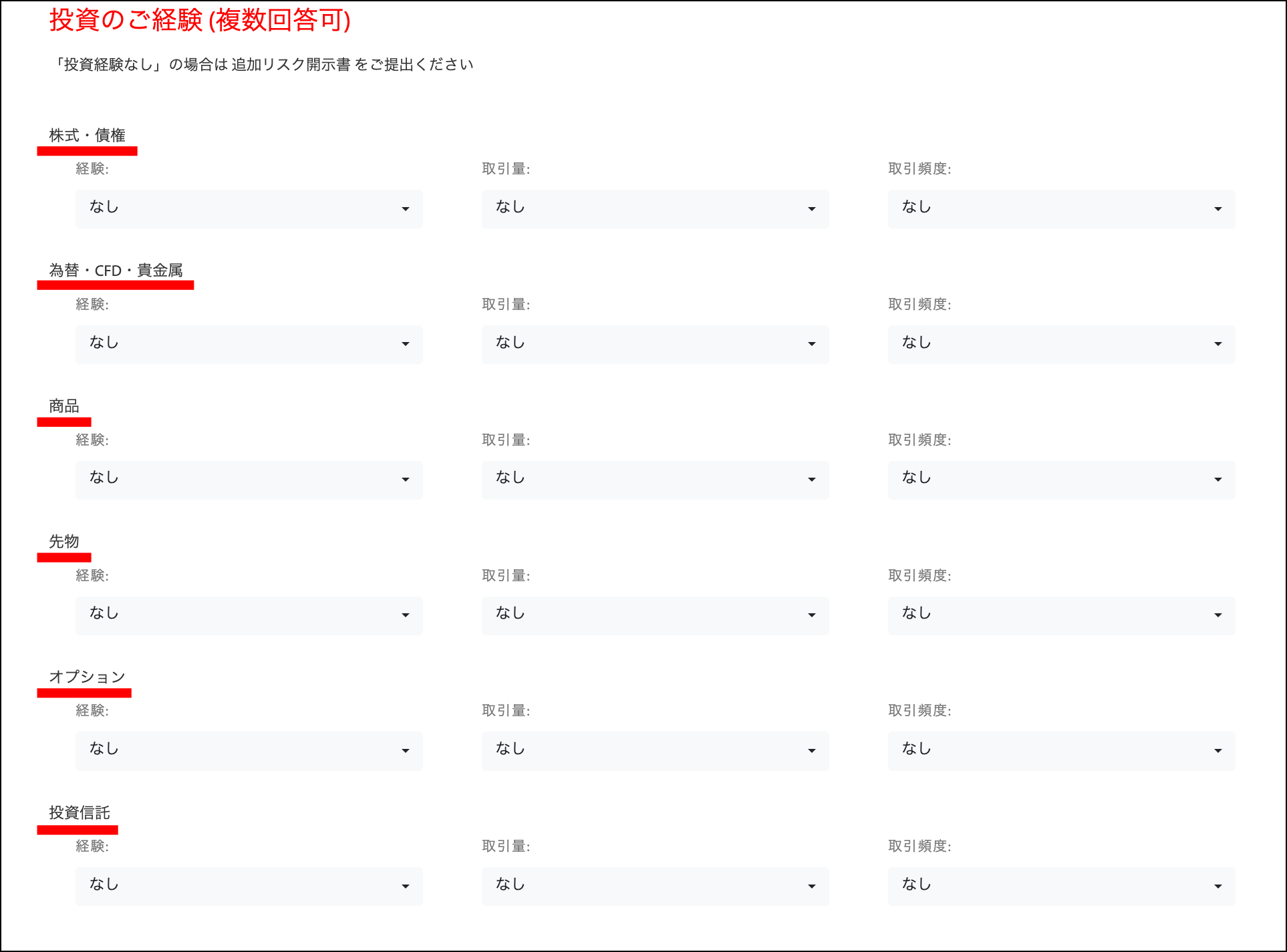
これまでの投資経験を商品ごとに回答します。
正確な情報を求められているわけではないので、覚えている範囲でざっくり入力してください。
ステップ⑧投資予定額・投資目的を登録する
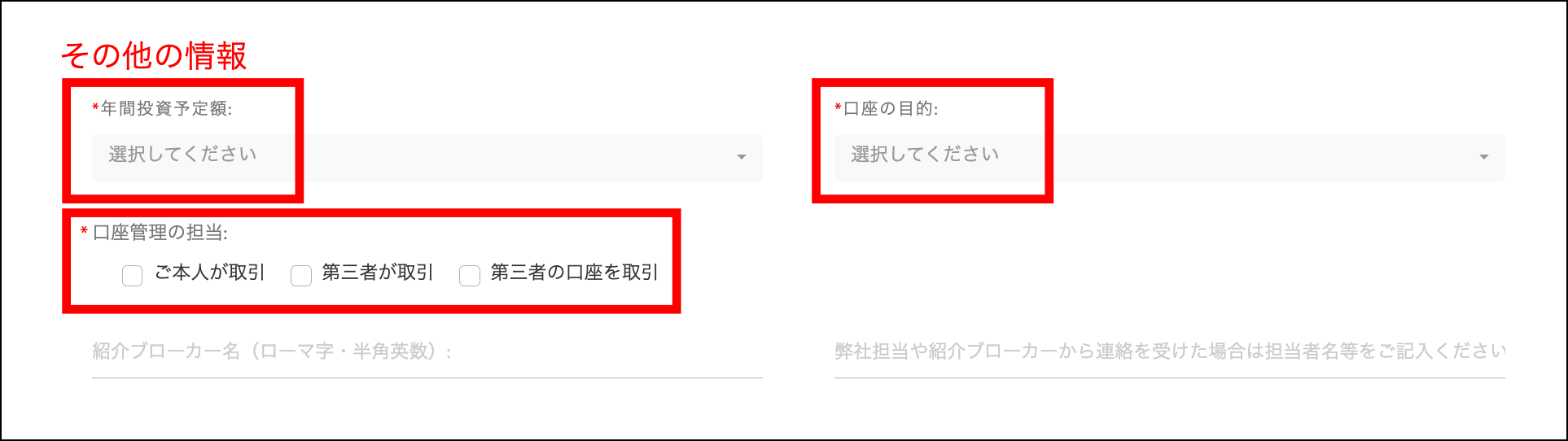
Tradeviewでの投資予定額と投資目的、口座管理の担当者について回答します。
投資予定額では目安の金額を選択し、投資目的は選択肢の中から近いものを選びましょう。
ステップ⑨必要書類をアップロードする
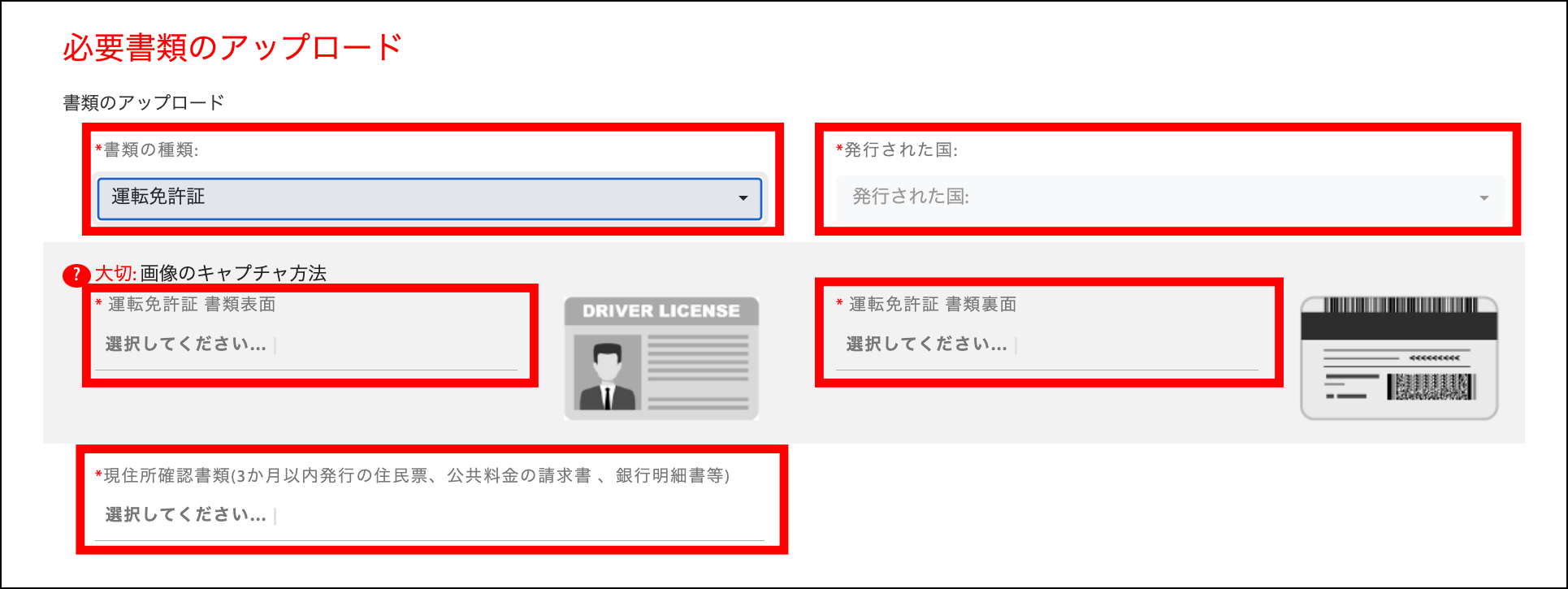
最後に、必要書類をアップロードします。
まずは、本人確認書類として提出する書類の種類と発行国を選択してください。
該当箇所に本人確認書類をアップロードしたら、住所確認書類も同様の手順でアップロードします。
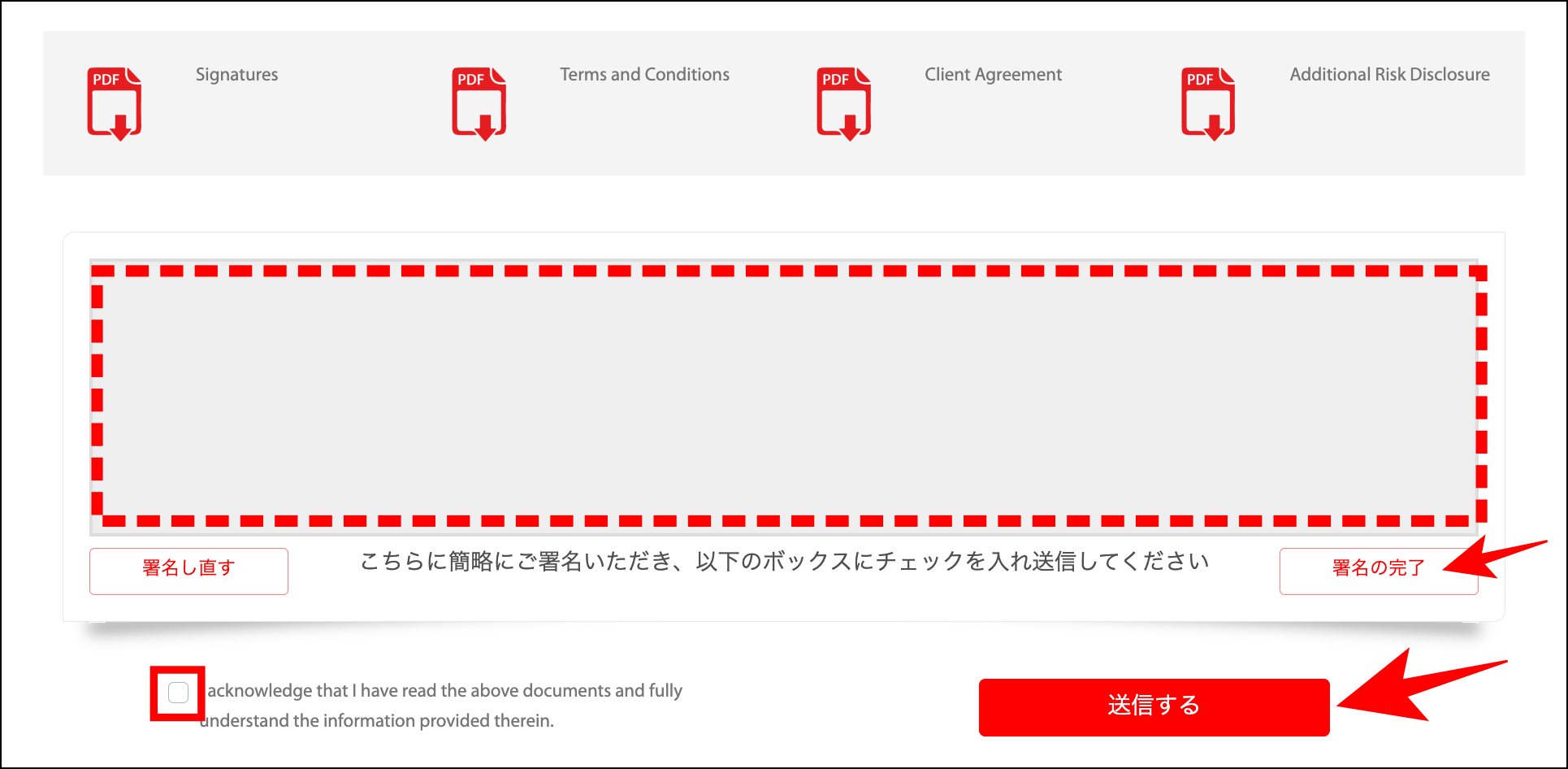
利用規約などのPDFファイルに目を通し、署名を入力して「署名の完了」をクリックします。
入力内容や利用規約に同意する意味としてチェックボックスにチェックを入れ、「送信する」をクリックしてください。
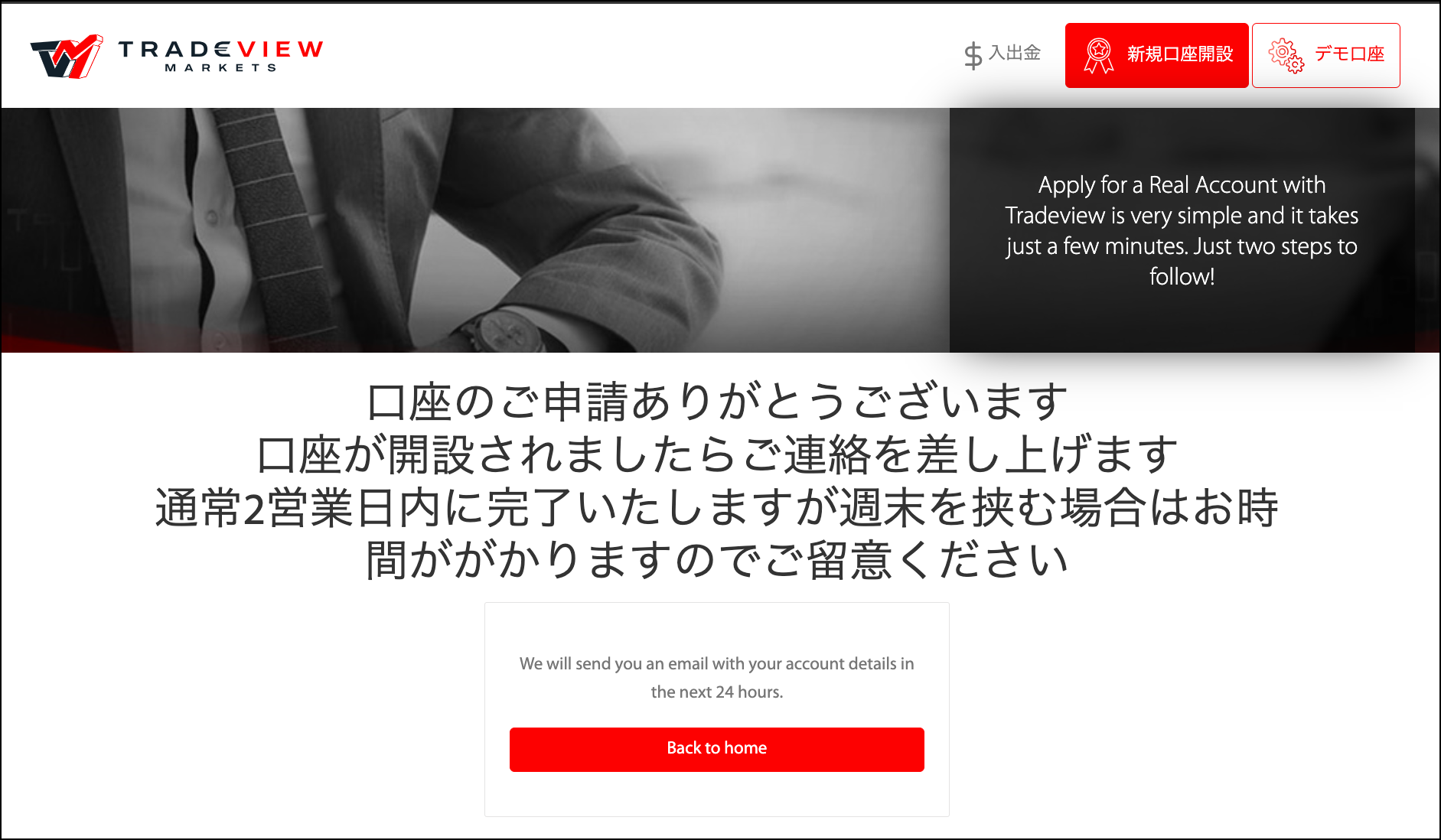
上記画面が表示されれば、口座開設申請は完了です。
申請完了後Tradeviewからメールが届き、開封すると以下の内容が記載されています。
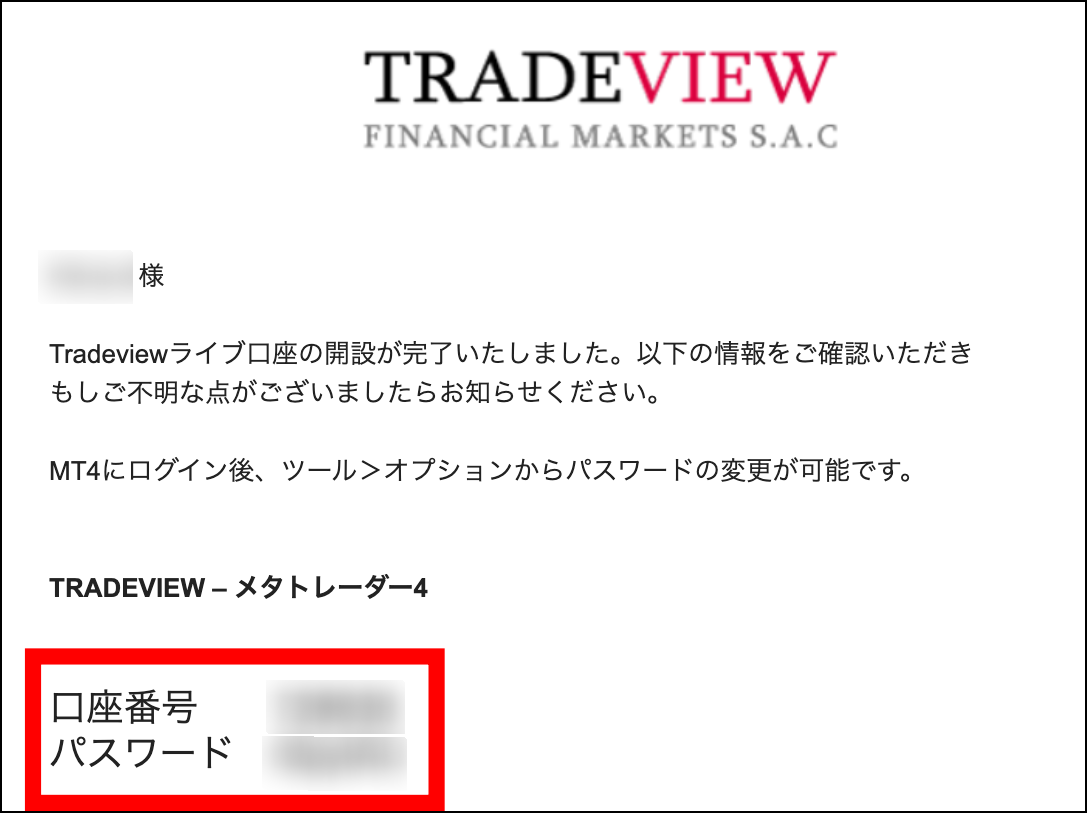
上記は口座へのログインに必要な情報となるので、無くさないよう大切に保管しておきましょう。
Tradeviewの口座開設後から取引開始までの流れ

口座開設が完了したら、取引準備として上記2つを行います。
実際の操作画面の画像付きで解説するので、参考しながら操作してください。
トレード用のプラットフォームをインストールする
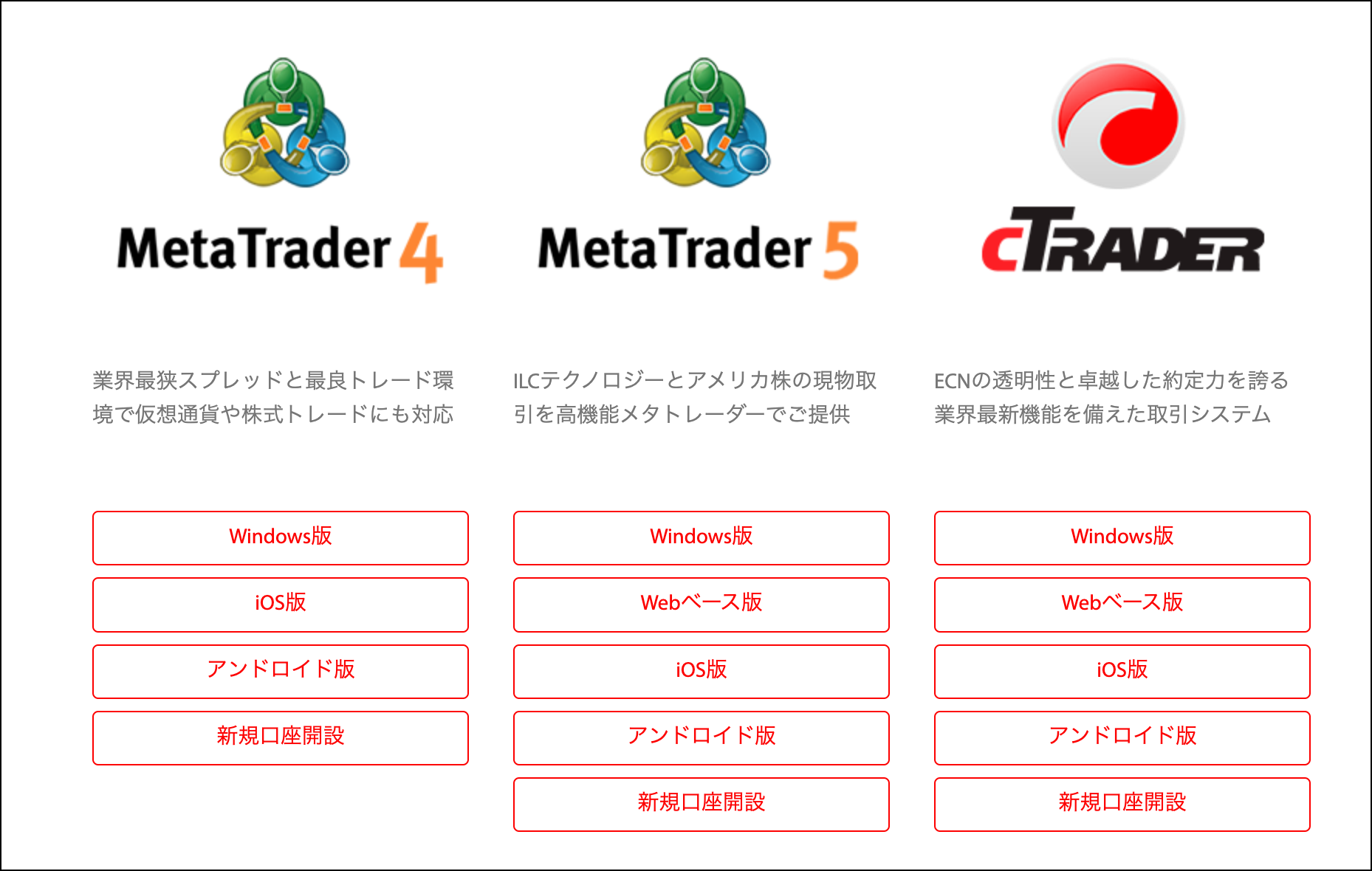
Tradeview公式サイト(プラットフォームメニュー)を開くと、上記画面が表示されます。
取引に利用したいプラットフォームを上記3種類から選び、利用するデバイスのボタンをクリックしてください。
すると、ダウンロード画面に移行するので、流れに沿って実行しましょう。
トレード資金をTradeview口座に入金する
プラットフォームのダウンロードが完了したら、トレード資金を入金します。
会員ページの画像付きで詳しい手順を紹介するので、ぜひ参考にしてください。
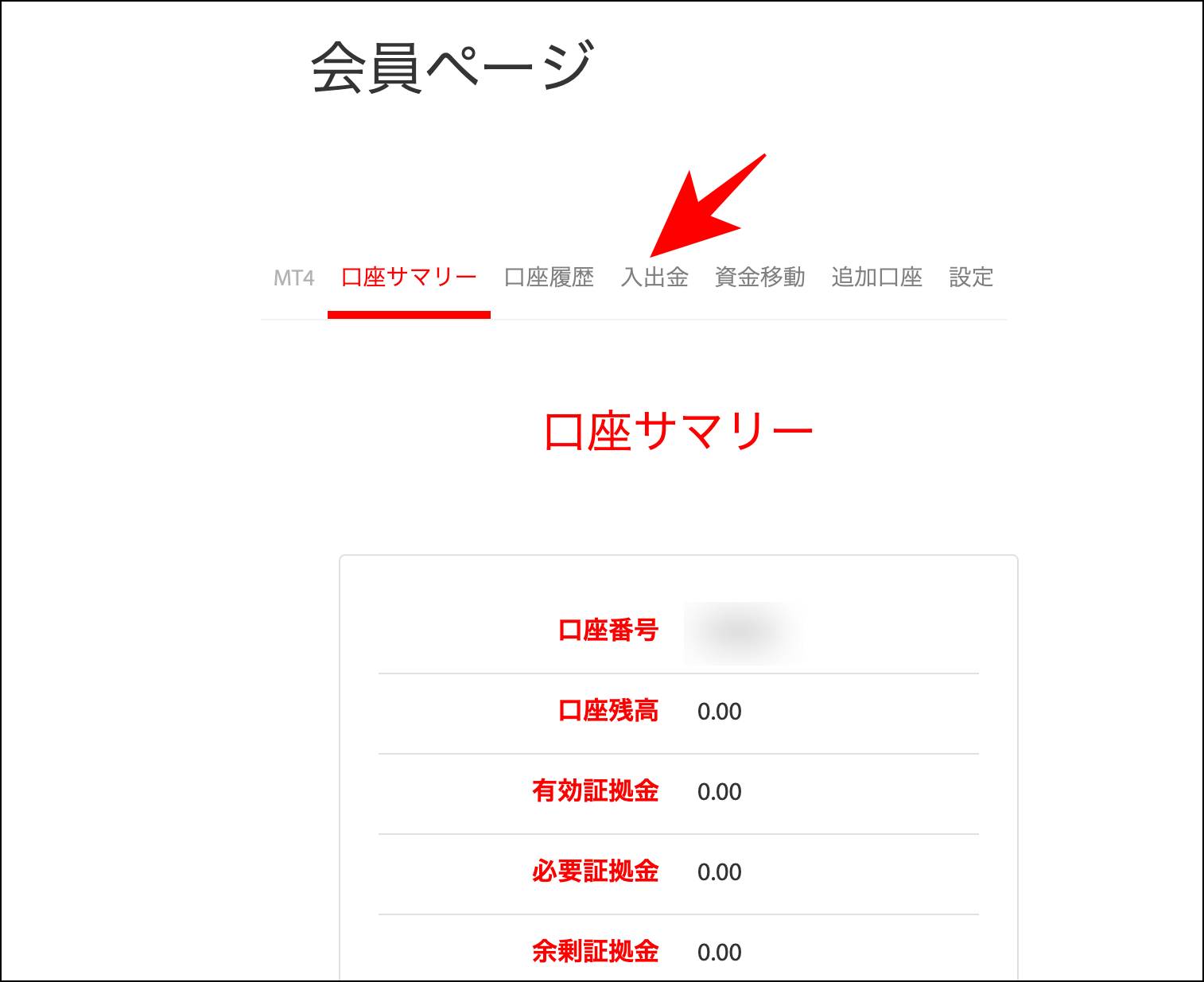
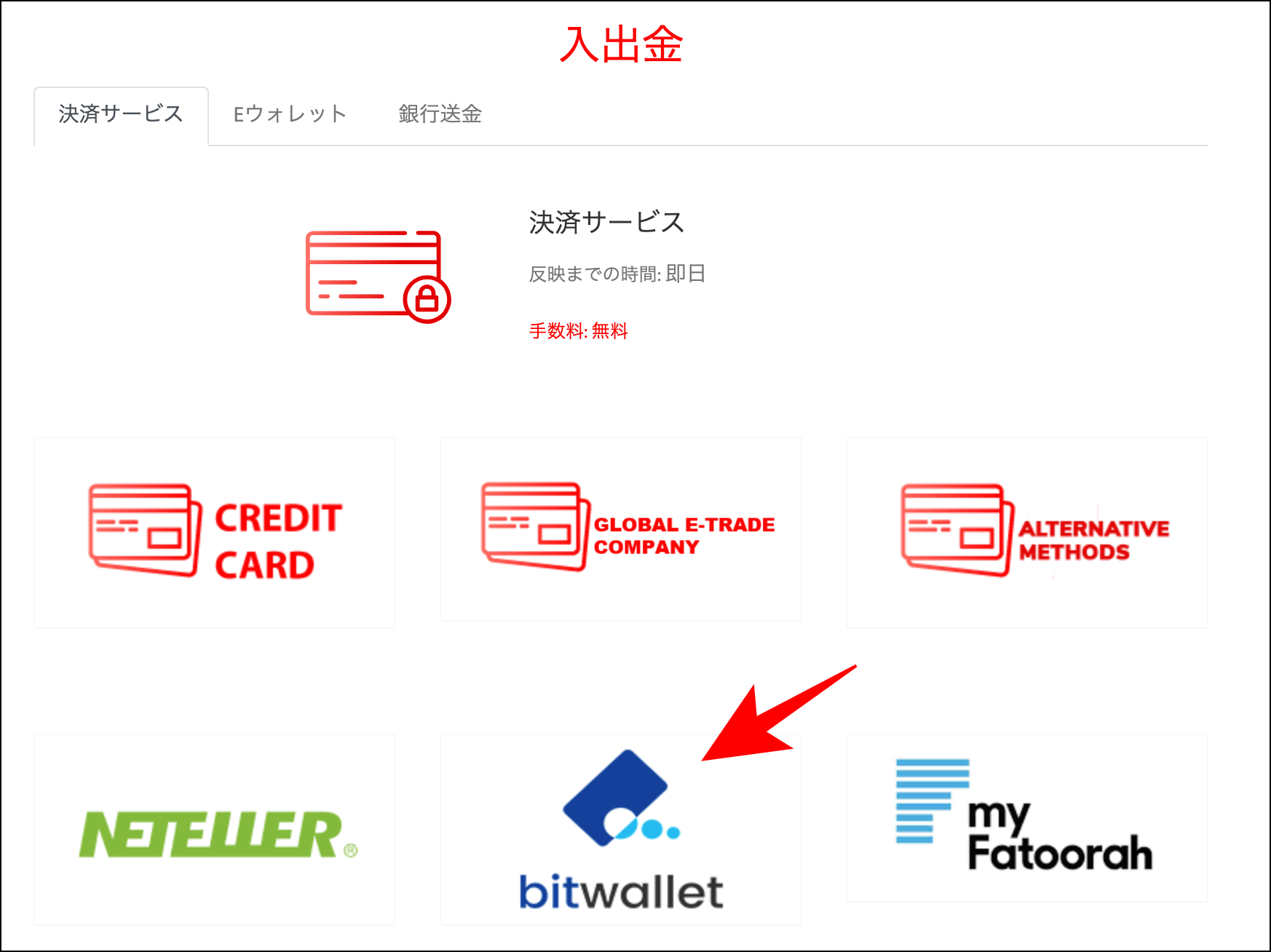
上記のように入金方法一覧が表示されるので、今回入金する方法を選択してください。
ここでは、例として「bitwallet」を選択します。
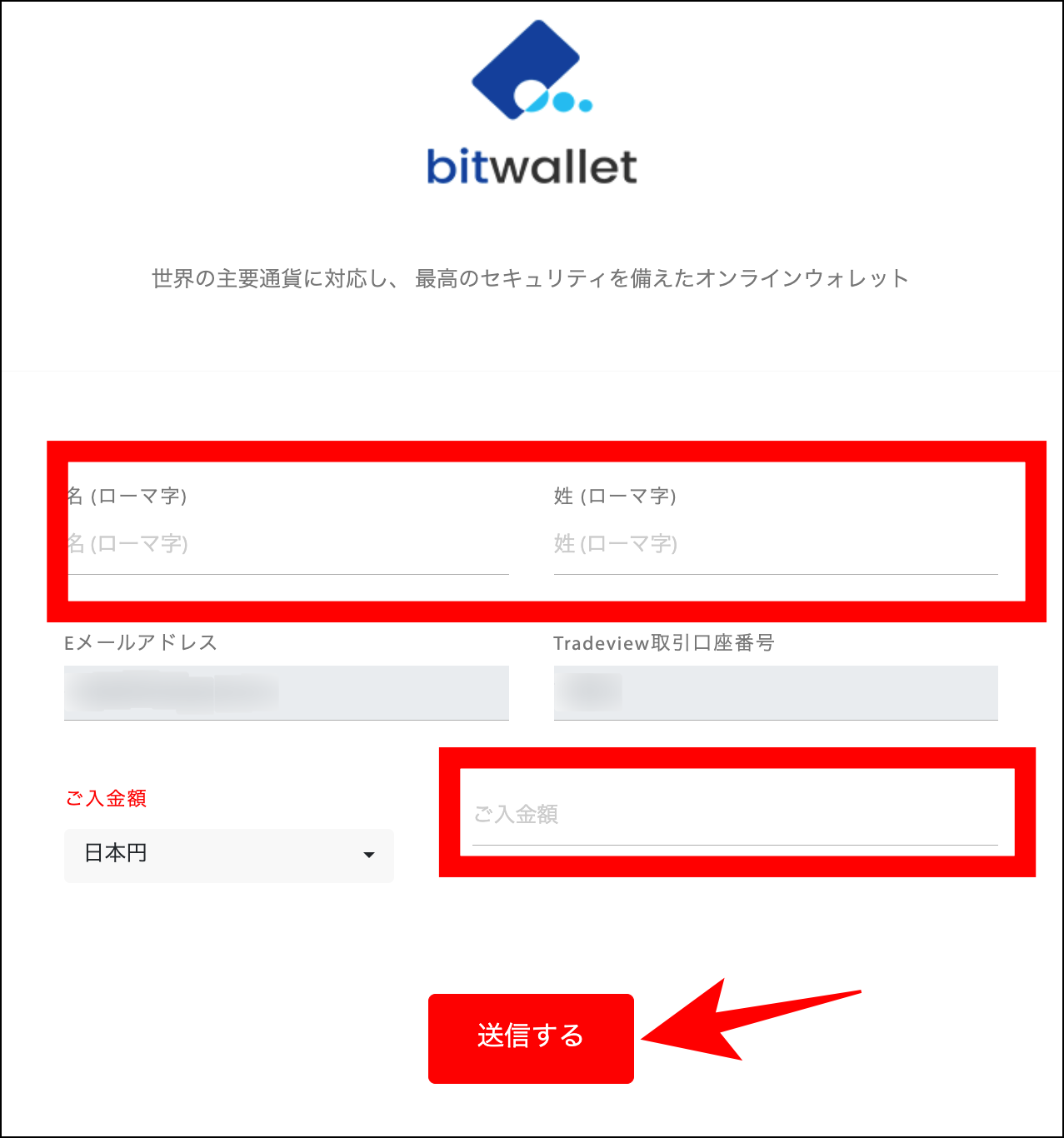
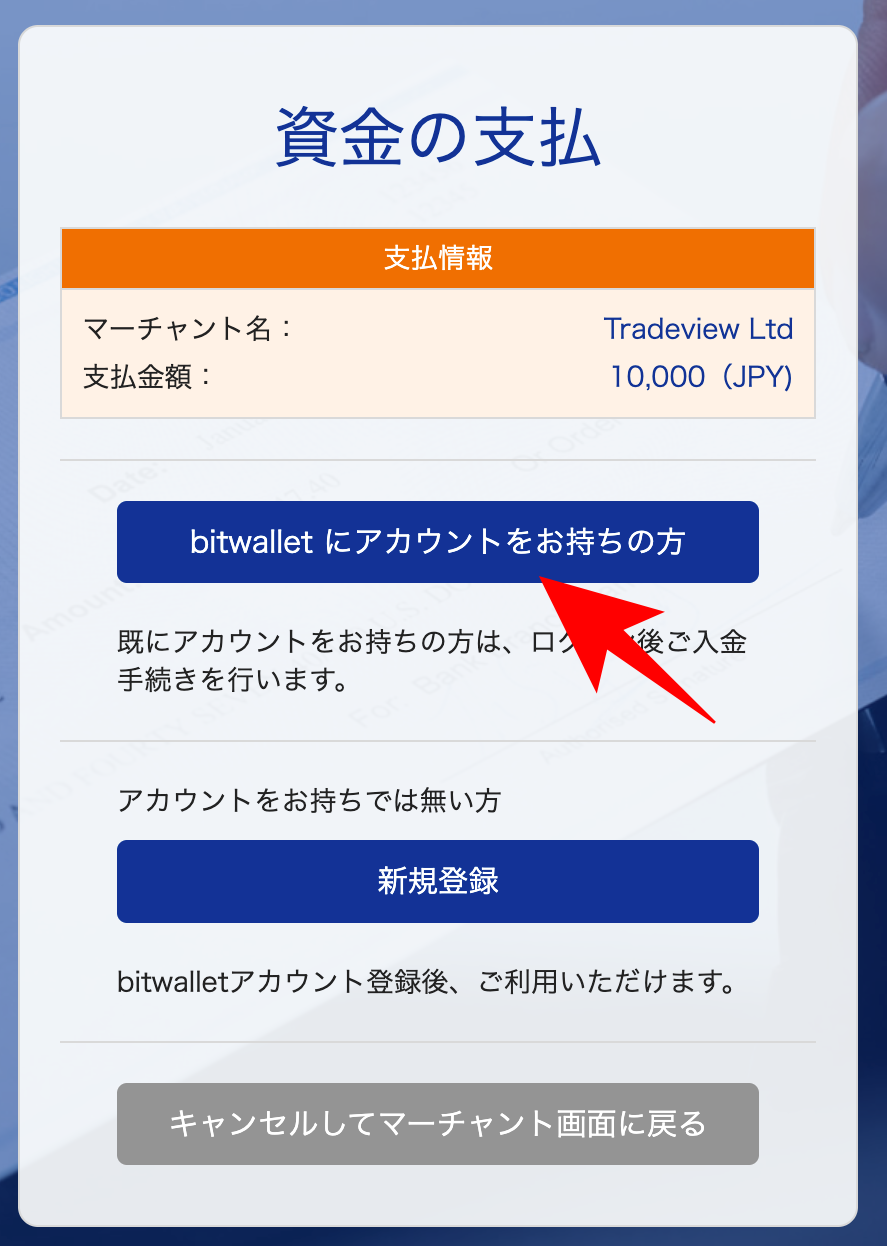
bitwalletのマイページにて決済を行えば、入金手続きは完了です。
Tradeviewの入金方法は大きく分けて3種類【特徴を解説】
| 手数料 | 反映時間 | 入金方法 | |
|---|---|---|---|
| 銀行送金 | 無料 | 1〜3営業日 | ・DBS ・BMO ・banregio ・VVBA ・FIDELITY |
| 決済サービス | 無料 | 即日 | ・クレジットカード ・Global e-Tradeサービス ・alternative methods ・Neteller ・bitwallet ・MyFatoorah |
| Eウォレット | 無料 | 即日 | ・Upheld ・bitpay ・Tether ・SouthAmericanMethods ・Sticpay ・fasapay ・advcash ・TransferMate ・paytrust ・jpay ・Uionpay ・ASIA BANKS |
Tradeviewの入金方法は大きく3種類に分類され、いずれも手数料は無料ですが反映時間に差があります。
また、細かい入金方法ごとに対応通貨や最低入金額が異なるので、詳細は入金前にマイページでチェックしてください。
Tradeviewに口座開設ボーナスはある?【2023年12月最新】
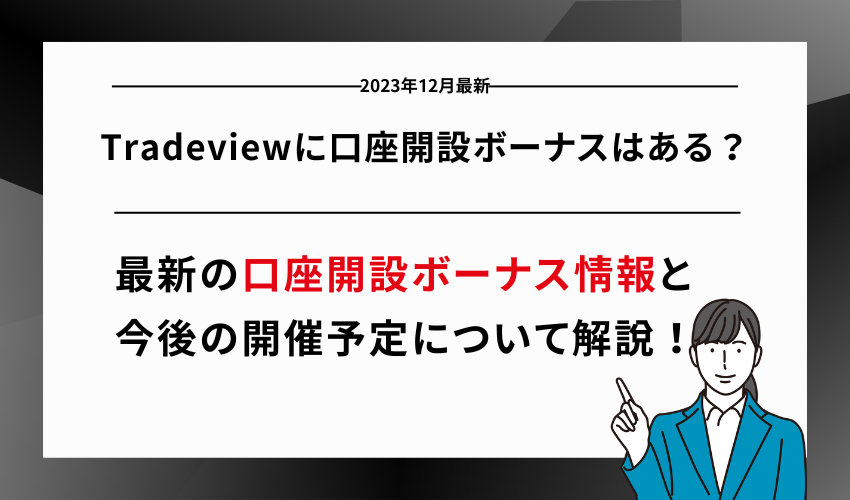
2023年12月時点でTradeviewに口座開設ボーナスはありません。
これまでも開催実績がないため、ボーナスがもらえる可能性は限りなくゼロに近いでしょう。
 こうきさん
こうきさん
Tradeviewはボーナス・キャンペーンを開催しない代わりに、取引環境の整備に力を入れています。
中でも「スプレッドの狭さ」と「約定力の高さ」は業界トップクラスです。
スキャルピングなどの短期売買を繰り返すトレード手法には、Tradeviewの取引環境が最適と言えます。
Tradeviewの「追加口座」の開設手順
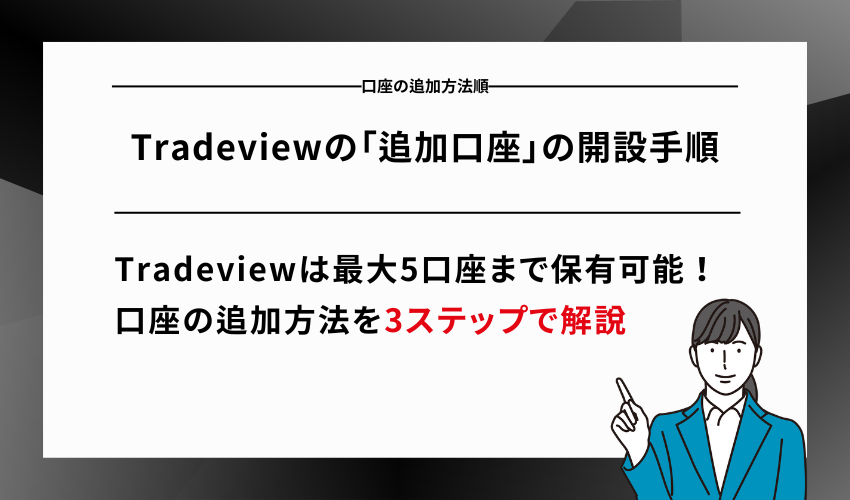
ここでは、Tradeviewで追加口座を開設する手順を紹介します。
Tradeviewは最大5口座まで保有でき、トレード手法や取引銘柄に合わせて使い分けることが可能です。
複数の口座を使って効率よくトレードしたいという方は、追加口座の開設手順を参考にしながら操作してください。
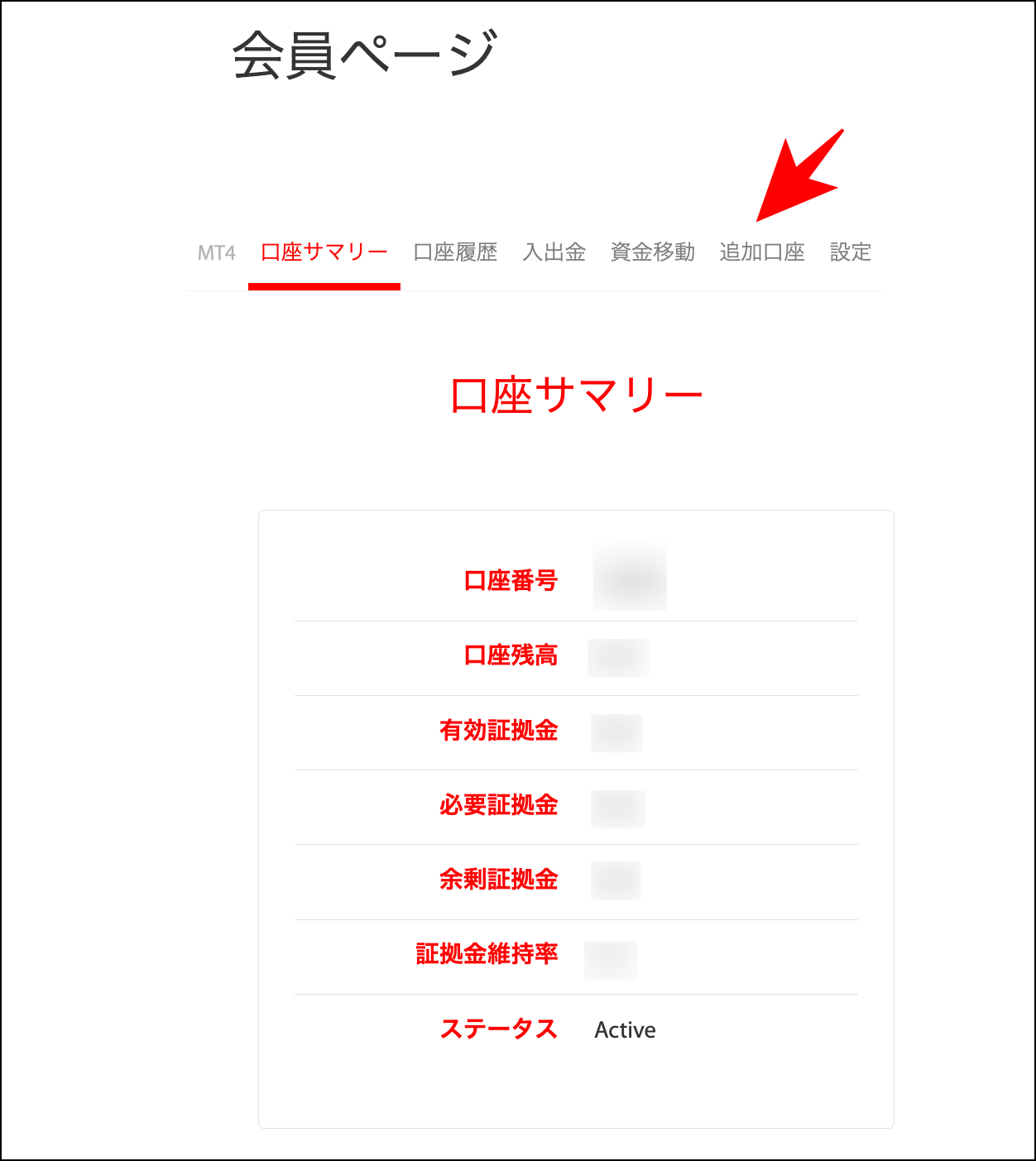
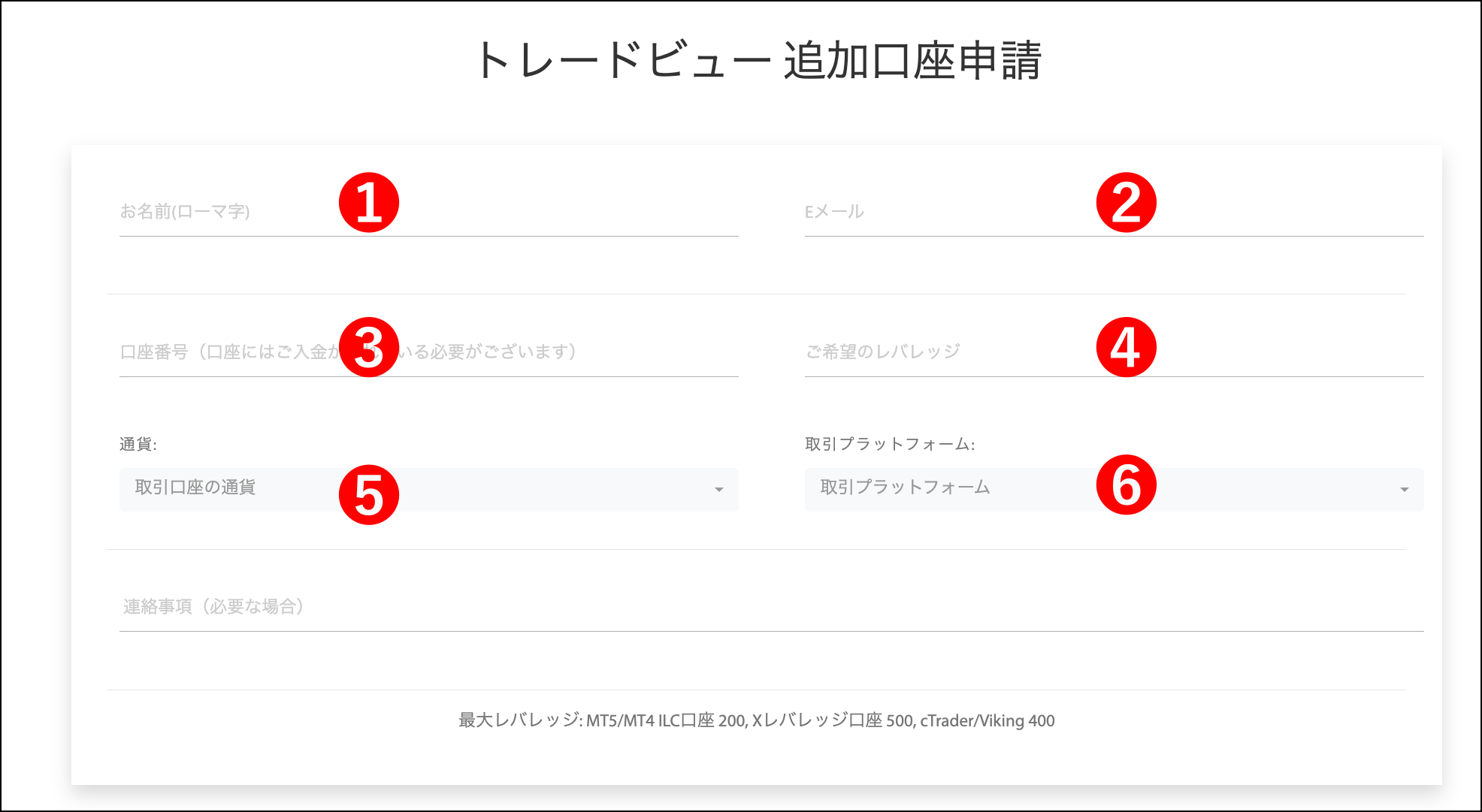
追加口座の申請フォームが表示されたら、以下の入力例に沿って必要事項を入力してください。
| 入力項目 | 入力例 |
|---|---|
| ①お名前(ローマ字) | 例)Yamada Taro |
| ②Eメール | 例)taroyamada@gmail.com |
| ③口座番号 | 例)012345 |
| ④ご希望のレバレッジ | 例)1000 |
| ⑤取引口座の通貨 | 例)円口座 |
| ⑥取引プラットフォーム | 例)Cトレーダー |
最初に開設した口座に入金していない場合は、追加口座を開設できないので注意しましょう。
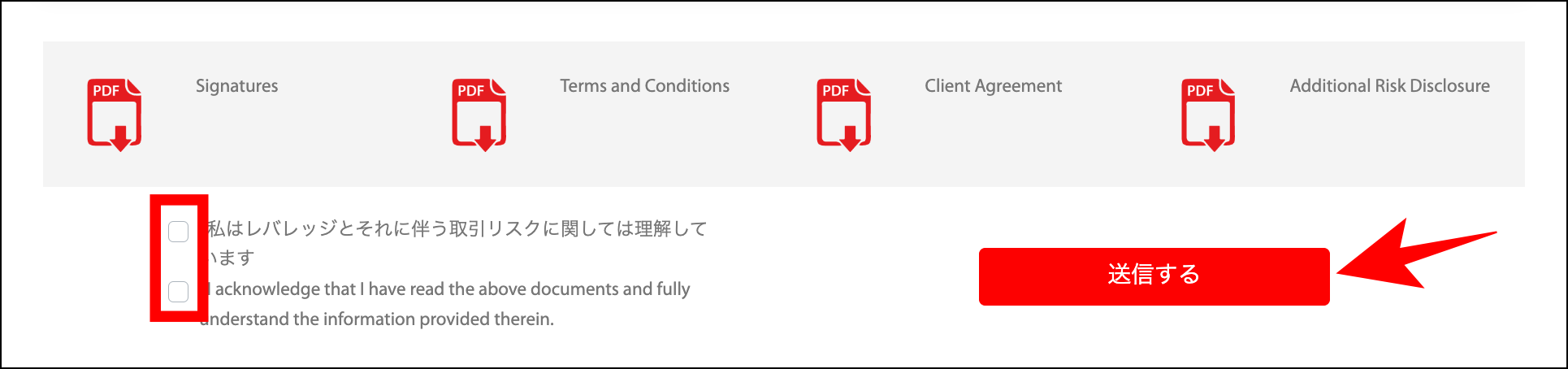
以上で追加口座の開設申請手続きは完了です。
Tradeviewの「デモ口座」の作り方・開設手順
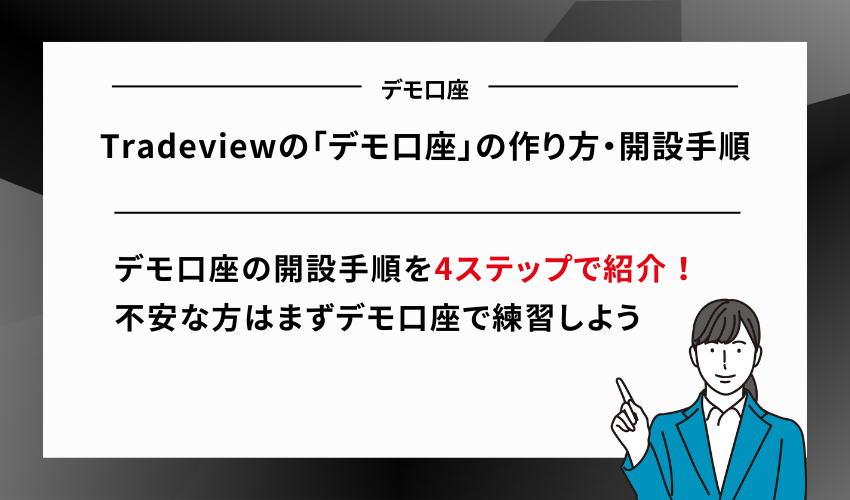
ここでは、Tradeviewでデモ口座を開設する方法を紹介します。
操作画面の画像付きで詳しい手順を紹介するので、ぜひ参考にしてください。
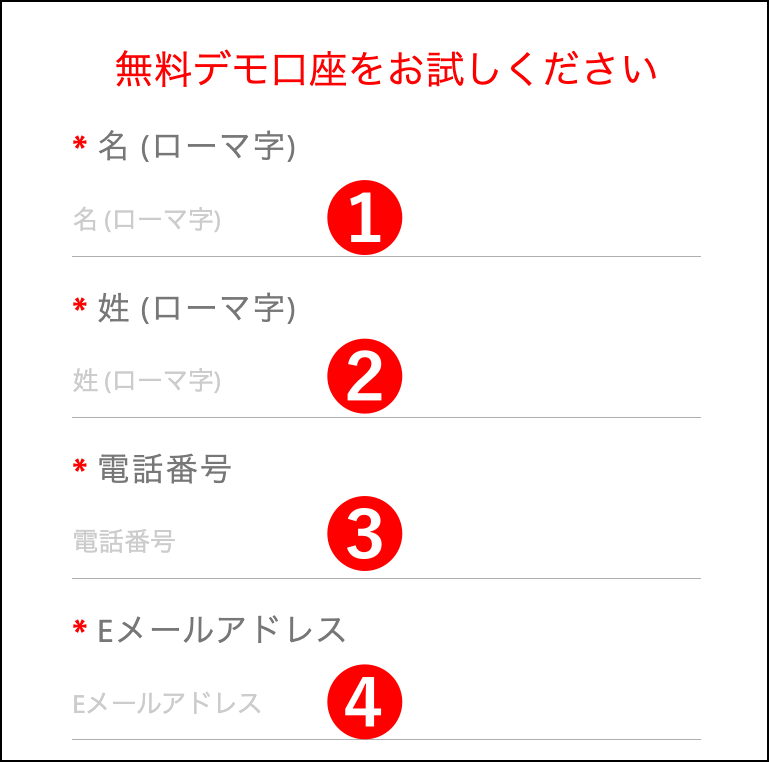
デモ口座の開設フォームが表示されたら、まず個人情報を入力します。
| 入力項目 | 入力例 |
|---|---|
| ①名(ローマ字) | 例)Taro |
| ②姓(ローマ字) | 例)Yamada |
| ③電話番号 | 例)09012345678 |
| ④Eメールアドレス | 例)taroyamada@gmail.com |
氏名はローマ字入力となっているので、入力ミスのないよう注意してください。
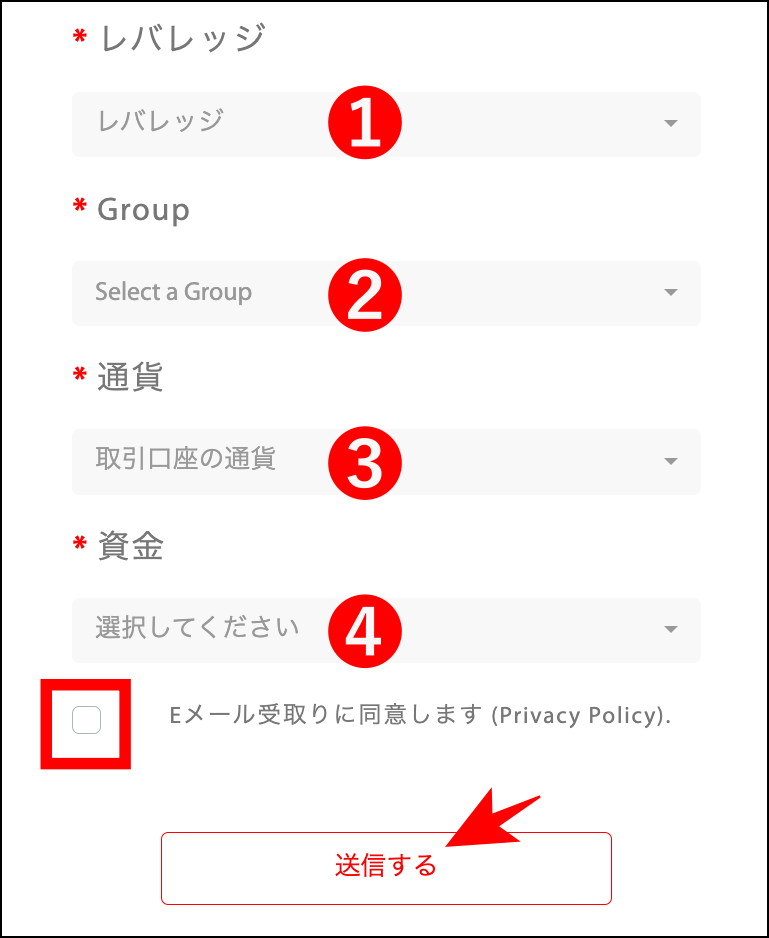
続いては、以下4つの取引条件を選択します。
| 入力項目 | 入力例 |
|---|---|
| ①レバレッジ | 例)1000 |
| ②Group(口座タイプ) | 例)ILC |
| ③通貨 | 例)JPY |
| ④資金 | 例)10,000 |
レバレッジは自由に入力でき、その他の項目は選択肢の中から希望するものを選びます。
すべての項目において希望する条件を選択したら、チェックを入れた上で「送信する」をクリックしてください。
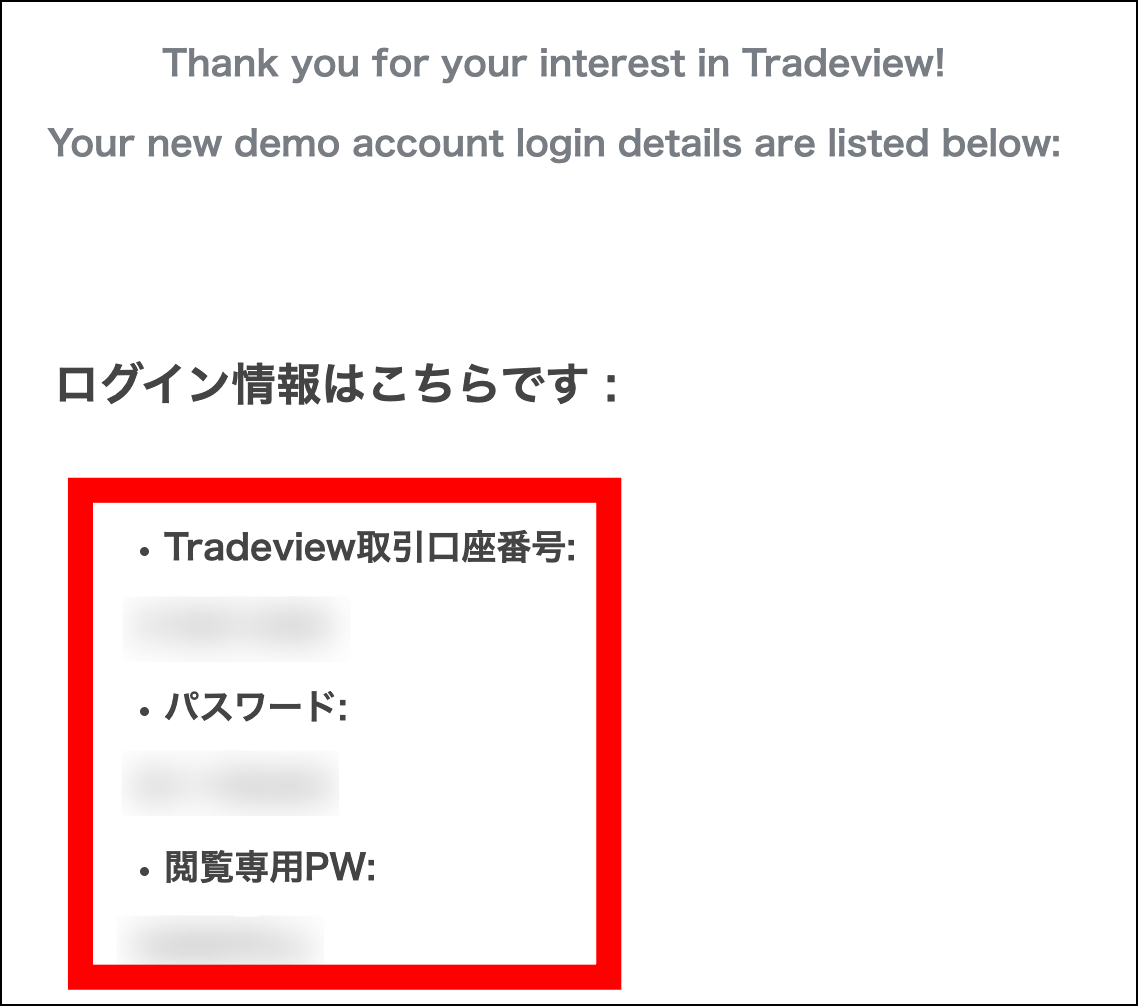
口座番号やパスワードはログイン時に必要なので、このメールは大切に保管しておきましょう。
Tradeviewで口座開設する3つのメリット
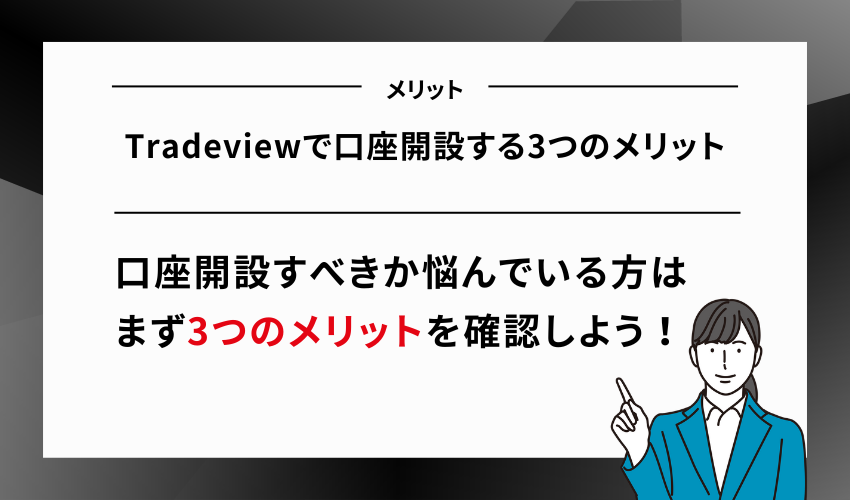
Tradeviewの口座を開設すべきか悩んでいる方は、まず3つのメリットを確認してみてください。
自分のトレード手法や取引スタイルに適しているか確認することで、口座開設後に後悔せずに済むでしょう。
メリット①取引銘柄のバリエーションが豊富
Tradeviewを利用する一つ目のメリットは、取引銘柄のバリエーションが豊富なことです。
FX通貨ペアだけでなく株価指数やコモディティ、仮想通貨などの幅広い商品を扱っています。
これらの商品は全て一つの口座で取引できるため、商品ごとに別々の口座を保有する必要はありません。
トレードする金融商品が増えると管理が大変になりがちですが、Tradeviewなら一つの口座でスッキリ管理できます。
 投資診断士
投資診断士
齋藤大河
メリット②約定力が高くスリッページが起こりにくい
Tradeviewは約定力が非常に高く、スリッページが起こりにくいのもメリットです。
注文価格と約定価格に生じる価格差のこと。
約定力が低い業者でトレードすると、注文した価格と実際に購入した価格に大きな価格差が発生する場合があります。
このようなスリッページが大きい業者では希望通りのトレードができず、思わぬ損失が発生してしまうケースも少なくありません。
特に短期売買ではスリッページが大きな負担になるので、約定力が高い業者を選ぶことが非常に重要となります。
 こうきさん
こうきさん
メリット③資産管理の方法が信託保全で補償がある
Tradeviewは資産管理の方法が「信託保全」で、信頼性が高いのも魅力です。
FX業者と顧客の資産を別々に管理する方法。顧客の資産は信託銀行に預けられるため、FX業者が万が一倒産しても資産が返金される可能性が高い。
Tradeviewは倒産した場合の保証として、最大35,000ドル(約500万円)までの返金対応が用意されています。
金額が少ないと感じるかもしれませんが、返金保証がない業者もあるため決して少ない保証ではありません。
 あかねさん
あかねさん
Tradeviewで口座開設する2つのデメリット
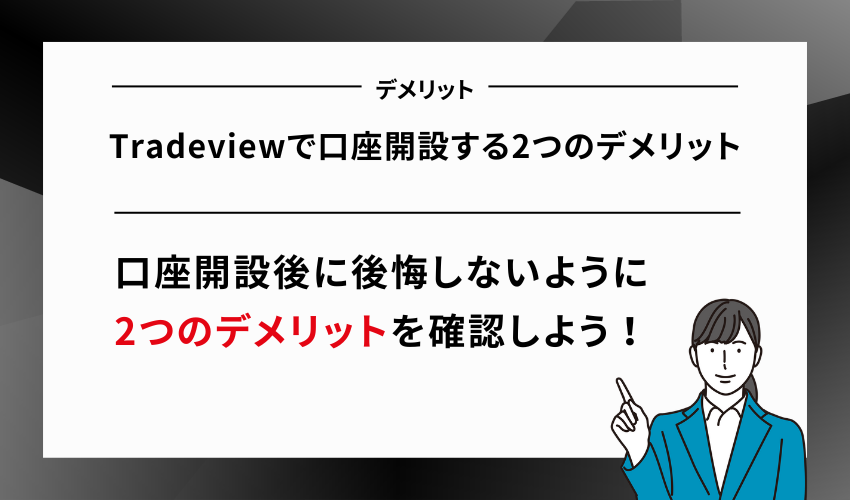
Tradeviewには、上記2つのデメリットがあります。
口座開設後に後悔しないためにも、事前にデメリットを確認しておきましょう。
ここからは、上記2つのデメリットをそれぞれ詳しく解説します。
デメリット①ロスカット水準が100%と非常に高い
Tradeviewを利用するデメリットの一つとして、ロスカット水準が高いことが挙げられます。
ロスカット水準は保有中のポジションに含み損が発生した時に、強制的に決済する水準のことで、この水準が高いほどトレードから早期に退場しなければなりません。
Tradeviewのロスカット水準は、証拠金維持率100%を下回った時点となっているため、他の業者に比べると非常に高いと言えます。
 投資診断士
投資診断士
齋藤大河
しかし、ロスカット水準が高ければ損失を抑えられるため、次のトレードでチャンスを掴める可能性が高まります。
特にロスカットが苦手な方やFX経験が浅い方は、ロスカット水準が高いTradeviewの方が損失を抑えられるでしょう。
デメリット②豪華なキャンペーンはほとんどない
海外FXの魅力の一つである豪華なキャンペーンをほとんど開催していないことも、Tradeviewのデメリットと言えます。
Tradeviewは口座開設ボーナスや期間限定のキャンペーンなどを一切開催していません。
今後も開催される可能性は極めて低いでしょう。
ボーナス・キャンペーンで資金を増やしてトレードしたい場合には、他の業者を検討してください。
Tradeviewでの口座開設がおすすめな人の特徴
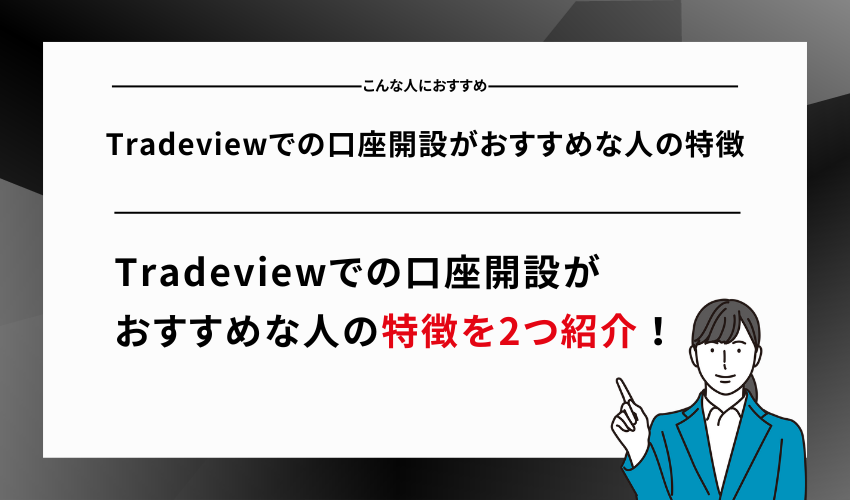
以下2つの特徴が1つでも当てはまる人には、Tradeviewでの口座開設をおすすめします。
- スキャルピングがメインの人
- 自動売買で稼ぎたい人
Tradeviewは低スプレッドの銘柄が多く高い約定力を誇ることから、スキャルピングなどの短期売買に適しています。
スリッページも起こりにくいため、希望の価格で決済されやすく短期売買でコツコツ利益を獲得しやすいしょう。
Tradeviewは自動売買で稼ぎたい方にも向いています。
スプレッドの狭さや約定力の高さは自動売買で稼ぐ上でも重要なポイントとなり、どちらも優れてるTradeviewはまさに最適な取引条件と言えるのです。
 投資診断士
投資診断士
齋藤大河
【FAQ】Tradeviewの口座開設に関するよくある質問
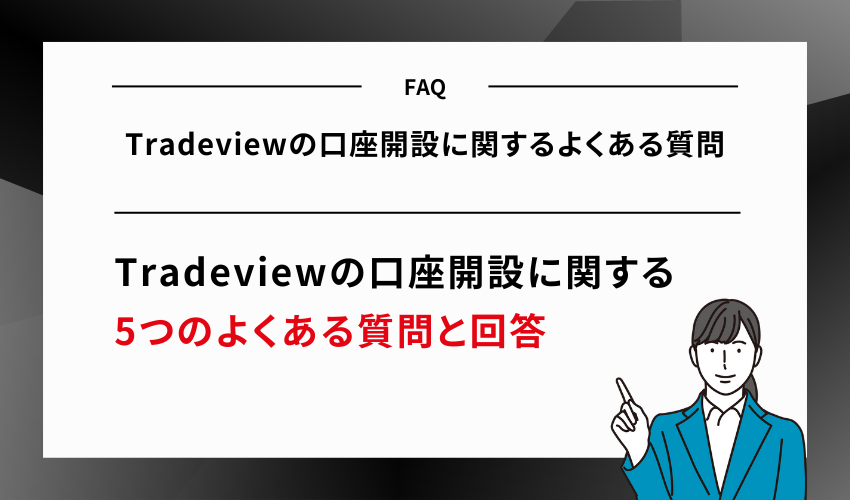
-
Tradeviewの口座開設にはどのくらいの時間がかかる?
-
口座開設にかかる時間は5分ほどです。
必要事項の入力から必要書類のアップロードまで5分程度で完了し、審査に約1営業日かかります。
口座開設申請の翌営業日には取引を始められると考えておきましょう。 -
Tradeviewの追加口座は最大何個まで保有できる?
-
Tradeviewで保有できる口座数は、最大5口座です。
最初に開設する口座に加えて、4口座を開設できます。
Tradeviewが対応する3つのプラットフォームを利用したり、トレード手法や銘柄ごとに使い分けたりするのも良いでしょう。 -
Tradeviewはスマホでも口座開設できる?
-
スマホで口座開設を行うことも可能です。
PCとスマホで画面サイズの違いはあるものの、入力内容に違いはありません。
スマホで口座開設する際にも、本記事「Tradeviewの口座開設方法【高画質画像付き】」を参考にしながら操作してください。 -
Tradeviewに法人口座はある?
-
Tradeviewに法人口座はあります。
公式サイトで「新規口座開設」をクリックすると、最初に個人口座と法人口座のどちらを開設するか尋ねられます。
ここで法人口座を選択すれば法人口座用の開設フォームが表示され、開設手続きに進むことが可能です。 -
TradeviewのILC口座の特徴は?
-
ILC口座は最大レバレッジが200倍でやや低いものの、スプレッドが狭いのが特徴です。
最低入金額10万円と比較的高めに設定されているので、中級から上級者向けの口座となっています。
【まとめ】Tradeviewで口座開設して様々な銘柄を取引しよう!
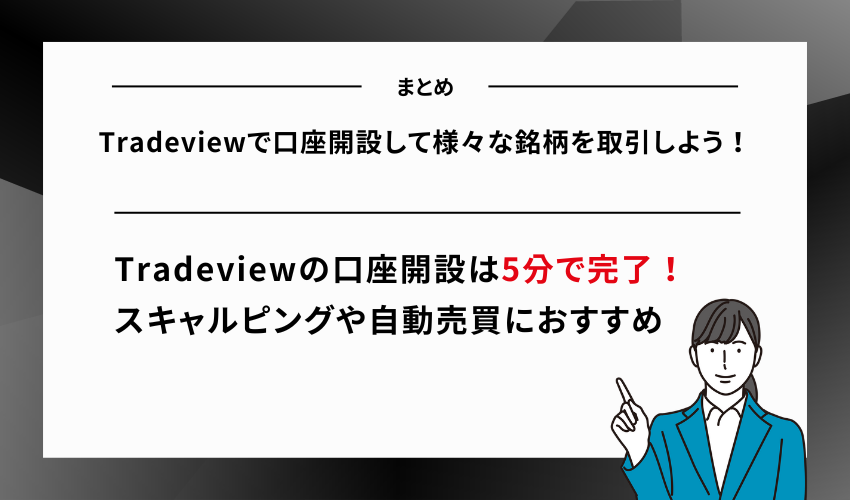
この記事では、Tradeviewの口座開設方法を画像付きで詳しく紹介しました。
口座開設手続きは5分程度で完了し、審査が完了する1営業日後には取引を始められます。
Tradeviewは他の業者に比べてスプレッドが狭く約定力が高いため、スキャルピングなどの短期売買向きです。
 こうきさん
こうきさん
また、Tradeviewは取扱業者が少ないプラットフォーム「cTrader」に対応しています。
「cTrader」は新世代プラットフォームとして約定力が非常に高く、約定拒否がほとんどありません。
 投資診断士
投資診断士
齋藤大河